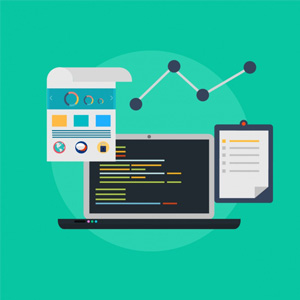
اگر یک وبسایت وردپرس دارید پس به شما پیشنهاد میشود که از گوگل آنالیتیکس استفاده کنید. همانطور که میدانید میتوان با کمک این سرویس گوگل وبسایت را به طور کامل تجزیه و تحلیل کرد. افزونه های متفاوتی برای اتصال گوگل آنالیتیکس به وردپرس در دسترس است. اما امروز میخواهیم بدون استفاده از افزونه گوگل آنالیتیکس را به وردپرس متصل کنیم. سه راه برای اتصال گوگل آنالیتیکس به وردپرس وجود دارد:
- استفاده از وردپرس
- اضافه کردن گوگل آنالیتیکس به wp-content در وردپرس
- افزودن کد پیگیری به سایت به صورت دستی
اتصال گوگل آنالیتیکس به وردپرس
مراحلی را که باید در این مورد طی کنیم به صورت زیر است که با هم به بررسی آن می پردازیم.
گام 1: ایجاد اکانت گوگل
گام 2 : ورود به گوگل آنالیتیکس
چنانچه اکانت گوگل داشته باشید با وارد کردن آن میتوانید وارد شوید و عملیات اتصال گوگل آنالیتیکس به وردپرس را آغاز کنید.
گام 3 : گرفتن کد پیگیری
برای اینکه بتوانید امکان اتصال گوگل آنالیتیکس به وردپرس را فراهم کنید، لازم است یک کد تایید از سایت گوگل آنالیتیکس دریافت کنید و آن را به صورت دستی به سایت وردپرس خود وارد کنید. به اصطلاح لاتین به این کد تایید tracking code می گویند. برای دریافت آن به پنل مدیریت گوگل آنالیتیکس رفته و از دکمه ی سمت چپ در سومین ستون گزینه ی tracking code را مشاهده خواهید کرد.
گام 4 : کپی کردن کد پیگیری
حال میتوانید کد پیگیری را در این بخش کپی کنید و در وبسایت خود قرار دهید.
گام 5 : وارد کردن کد در وردپرس
به پنل وردپرس خود وارد شوید و پس از آن به بخش نمایش و ویرایشگر بروید. حال فایل header.php را باز کرده و قطعه کد پیگیری را در آن وارد کنید فقط دقت کنید که کد را بعد از تگ head قرار دهید. حال تنظیمات خود را ذخیره کنید.
گام 6 : منتظر تایید گوگل باشید
معمولا باید 24 تا 48 ساعت صبر کنید تا ترافیک سایت و اطلاعات آن در گوگل آنالیتیکس ظاهر شود. پس عجله نکنید! پس از این مراحل دیگر اتصال گوگل آنالیتیکس به وردپرس انجام شده و آمار دقیقی در وبسایت ثبت می شود و شما می توانید تجزیه و تحلیل خوبی را انجاج دهید.
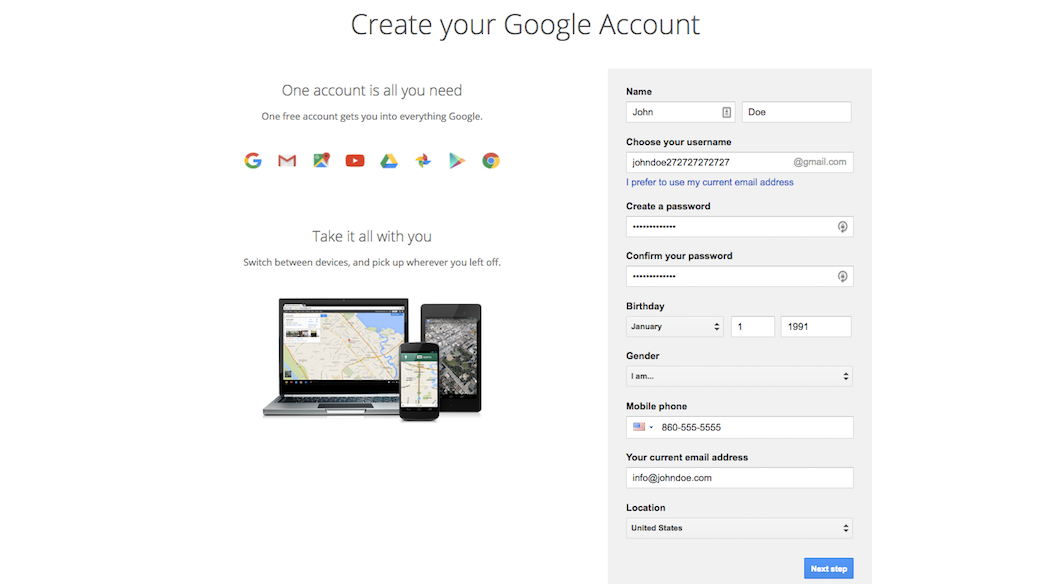
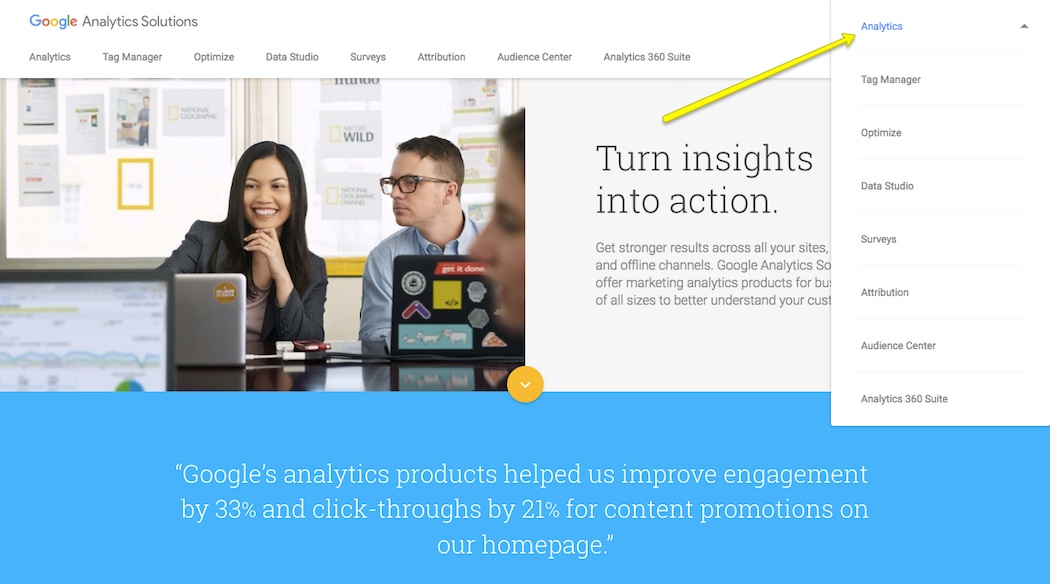





hamid
با تشکر از راهنمایی و پشتیبانی های شما.
من از قالب چالد تم پورتو استفاده میکنم که قالب چایلد فعاله و در قسمت ویرایشگر فایل هیدر نیست
آیا باید این فایل رو در خود قالب پیدا کنم . یا راه دیگری داره لطفا راهنماییم کنید.
محمدحسن 7 سال عضو همیار وردپرس
لطف روش کار کردن با گوگل انالیستیکس را هم اموزش دهید
بهاره کوهستانی 10 سال عضو همیار وردپرس
سلام
دوست عزیز در حوصله بحث ما نیست. فقط نحوه اتصالش به وردپرس مربوط به ما میشه که قرار گرفت.